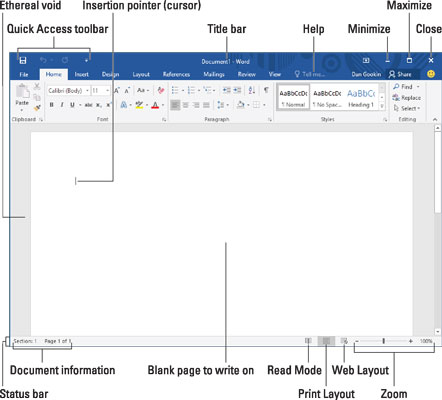A Word 2016 többféleképpen is megtekintheti a dokumentumot, hogy ne maradjon le. Az üres terület, ahová ír, és amelynek mostanra tele kell lennie szöveggel, módosítható, hogy az információkat más módon jelenítse meg. Miért akarod ezt megtenni? Te nem! De segít, ha ismeri a különböző módokat, hogy vissza tudja őket változtatni.
A dokumentum megtekintésének szabványos módját Nyomtatási elrendezés nézetnek nevezik. Ez a Word normál indításakor látható nézet. Egy virtuális oldal jelenik meg a képernyőn, négy oldallal és szöveggel a közepén. Amit a képernyőn lát, az nagyjából ugyanaz lesz, mint a végeredményben, akár nyomtatva, akár elektronikus dokumentumként közzéteszik.
A többi nézet az
-
Olvasási mód: Használja ezt a nézetet dokumentumok, például e-könyvek olvasásához. A szalag és nagyjából a Word többi része el van rejtve Olvasás módban.
-
Webes elrendezés: Ez a nézet a dokumentumot weboldalként jeleníti meg. Rendelkezésre áll, ha vállalja azt a szörnyű lehetőséget, hogy a Word-t weboldalszerkesztőként használja.
-
Vázlat: Ez a mód segít rendszerezni a gondolatait.
-
Vázlat: A Piszkozat nézet csak az alapszöveget jeleníti meg, az összes formázási és különleges funkciót, például grafikát nem.
Az olvasási mód, a nyomtatási elrendezés és a webes elrendezés nézet közötti váltáshoz kattintson a Word program ablakának jobb alsó sarkában található Nézet gombok egyikére.
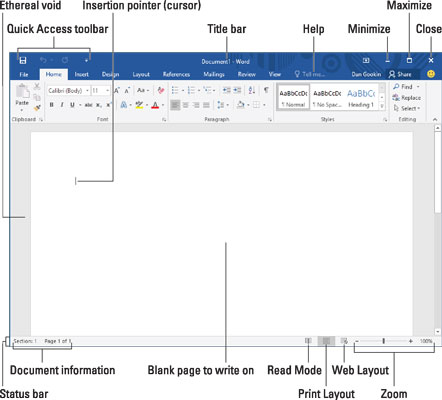
A Nézet gombok a Word 2016 programablak jobb alsó sarkában jelennek meg.
A Vázlat és Vázlat nézet eléréséhez, valamint az összes nézetmód egy helyen történő megtekintéséhez kattintson a Nézetek fülre, és válasszon egy parancsgombot a Nézetek csoportból.